在线配色器
搭出好色彩

最终效果图1。运行我们的好帮手ADOBEPhotoShopCS,新建一个白色背景适当大小的图片。这些都不是死的,灵活运用。比如软件的版本,6.0其实就足够了,我们真

本教程的最终效果非常真实,不管从各个专业角度如质感、透视、细节、整体渲染等都是无可挑剔的。效果比3D做的还要好。可见PS在高手的手里是超级利器。最终效果

看到效果图有点不敢相信这是用PS画出来的。非常佩服作者的美术功力。新手可能绘制的时候有点难度,因为要刻画的细节非常多。需要一定的时间和耐性。最终效果
4、直接在该图层上用“加深/减淡工具”(快捷键O)。在“选项栏”上设置曝光度等参数如图2.2-10所示,涂抹出如图2.2-11所示的效果。涂抹要均匀,做出透光的效果。
![]()
图2.2-10 加深/减淡工具在“选项栏”上的设置

图2.2-11 用加深/减淡工具修改后的效果
5、设置前景色为深绿色,用直径较小、硬度较大的画笔在葡萄粒底部画上一个点,第1个葡萄粒就完成了。

图2.2-12 第1个葡萄粒完成的效果
6、第2个葡萄粒不是完全背光的,它的侧面受到了光源的照射,反射到观察者眼中是散射的光,因此不会太亮,也不会产生透光效果,挨着第1个葡萄粒的部分反映了它的投影,如图2.2-13所示。

图2.2-13 在圆形选区内填充“草绿色”

图2.2-14 第2个葡萄粒完成效果
7、同画第1个葡萄粒一样画第3个葡萄粒,如图2.2-15所示。
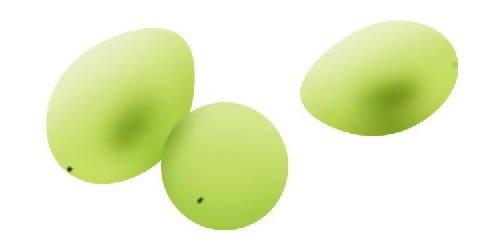
图2.2-15 第3个葡萄粒完成效果
Copyright © 2016-2022 WWW.PSDEE.COM All Rights Reserved 版权归PSDEE教程网所有
本站所发布内容部分来自互联网,如有侵犯到您的权益烦请通知我们,我们会在3个工作日内删除相关内容
联系QQ:309062795 闽ICP备10004512号-4